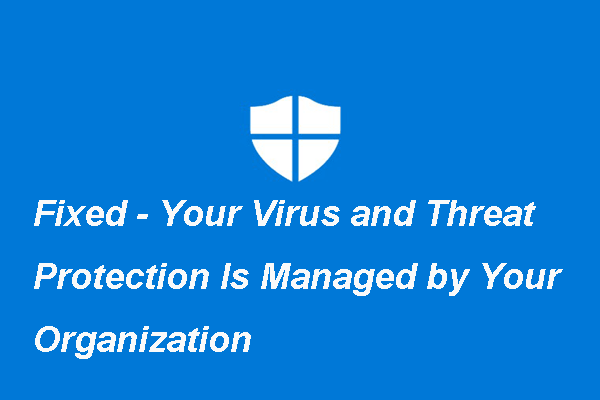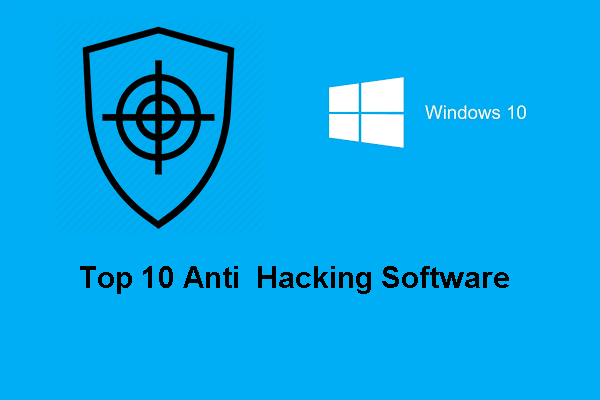WeAreDevs est-il sûr? WeAreDevs est-il un virus ? Est-ce que WeAreDevs endommage votre ordinateur? Comment se débarrasser du virus? Cet article de MiniTool vous montrera les réponses à ces questions. En outre, vous pouvez obtenir quelques suggestions de ce post pour protéger votre PC.
Qu’est-ce que WeAreDevs?
WeAreDevs est un site Web de téléchargement de jeux. Il a été créé par un utilisateur expérimenté de Roblox. Ce site est connu pour fournir des hacks gratuits. Il s’agit simplement d’une plateforme fournissant des hacks. Mais certaines personnes disent que lorsqu’elles téléchargent un hack depuis ce site, elles téléchargent également une attaque sur leur ordinateur sans le savoir. Par conséquent, cela augmente le risque que l’ordinateur soit endommagé.
En fait, le virus d’attaque n’est pas le même que les virus informatiques courants, comme le virus MEMZ. Cependant, il est également dangereux puisqu’il peut être utilisé comme un outil par les cybercriminels pour profiter de toute faiblesse de sécurité sur votre ordinateur.
Alors, WeAreDevs net est-il sécuritaire? Il ne contient pas de virus. Mais vous pourriez obtenir des attaques qui sont dangereuses pour votre ordinateur.
Qu’est-ce que l’attaque fait?
Sachant que les attaques sont dangereuses pour votre ordinateur, il est fort probable que vous aimeriez savoir comment elles fonctionnent.
Une fois que l’attaque est installée sur votre ordinateur, elle aide les virus et les logiciels malveillants à s’infiltrer dans votre système. En d’autres termes, cela analyse votre système à la recherche de vulnérabilités et ouvre la porte aux logiciels malveillants pour qu’ils pénètrent dans votre système.
L’attaque fonctionne en permettant au logiciel malveillant de vous rediriger vers un site Web compromis avec des pages de destination invisibles qui se cachent derrière celui que vous visitez, ou de vous rediriger vers des publicités malveillantes qui semblent si innocentes, mais qui peuvent analyser les vulnérabilités ou attaquer votre ordinateur avec un rançongiciel ou d’autres menaces.

Comment savoir si vous avez des attaques?
D’après ce qui précède, vous savez que WeAreDevs n’est probablement pas sécuritaire pour votre ordinateur, car vous risquez de télécharger des attaques sur votre ordinateur, ce qui ouvre les portes aux logiciels malveillants pour qu’ils entrent dans votre système et y apportent des menaces. Cependant, savez-vous comment savoir si votre ordinateur possède des attaques?
Il est difficile d’identifier les attaques sur votre ordinateur. Mais, si vous avez déjà visité le site WeAreDevs et que vous constatez que vos jeux ne se chargent pas correctement, il se peut que vous ayez été redirigé vers des sites Web inattendus ou que vous ayez vu une quantité excessive de publicités pop-up. Par conséquent, vous pourriez avoir téléchargé une attaque depuis le site et ouvrir ainsi la porte à tout type de menace.
Comment obtient-on ces attaques?
WeAreDevs fournit de nombreux outils de piratage qui sont utilisés pour manipuler toutes sortes de jeux. Cependant, les téléchargements de WeAreDevs contiennent généralement beaucoup de bloatware, dans lesquels de minuscules morceaux de logiciels tels que l’attaque aiment se cacher. Si vous avez désactivé le programme antivirus lors de l’installation de l’un des hacks, le virus vous échappera facilement.
Si le programme antivirus est activé sur votre ordinateur lorsque vous utilisez le site WeAreDevs, certains outils ne pourront pas être téléchargés. Cela est dû au mode de fonctionnement de ces outils de piratage. Ainsi, les virus se répartiront sur votre ordinateur.
Comment enlever les virus et les attaques?
D’après ce qui précède, vous savez que le WeAreDevs n’est pas sécuritaire sur votre ordinateur. Et pour ce qui est de la question « est-ce que WeAreDevs est un virus », vous avez également obtenu la réponse. Il peut être à l’origine d’une attaque dangereuse et ouvrir la porte à un logiciel malveillant afin de pénétrer dans votre système et de le détruire.
Par conséquent, vous pourriez vous demander comment enlever le virus. Ici, nous vous montrons les méthodes.
Méthode 1. Activer le logiciel antivirus et effectuer une analyse complète
Pour enlever le virus, essayez d’exécuter un programme antivirus et d’effectuer d’abord une analyse du virus. Quant au logiciel antivirus, Windows fournit une fonctionnalité intégrée, Windows Defender, qui est à même d’analyser votre ordinateur et de supprimer le virus WeAreDevs s’il y en a un.
Nous vous montrons maintenant le tutoriel détaillé.
1. Appuyez simultanément sur les touches Windows et I pour ouvrir les Paramètres.
2. Choisissez ensuite Mise à jour et sécurité.
3. Dans la fenêtre pop-up, choisissez Windows Defender dans le panneau de gauche.
4. Choisissez ensuite Ouvrir le centre de sécurité Windows Defender.
5. Si la protection contre les virus et les menaces est désactivée, cliquez sur Activer pour continuer. Si elle est déjà activée, cliquez dessus pour continuer.
6. Cliquez ensuite sur Analyse avancée.
7. Choisissez Analyse complète et cliquez sur Analyser maintenant pour analyser le virus sur votre ordinateur.
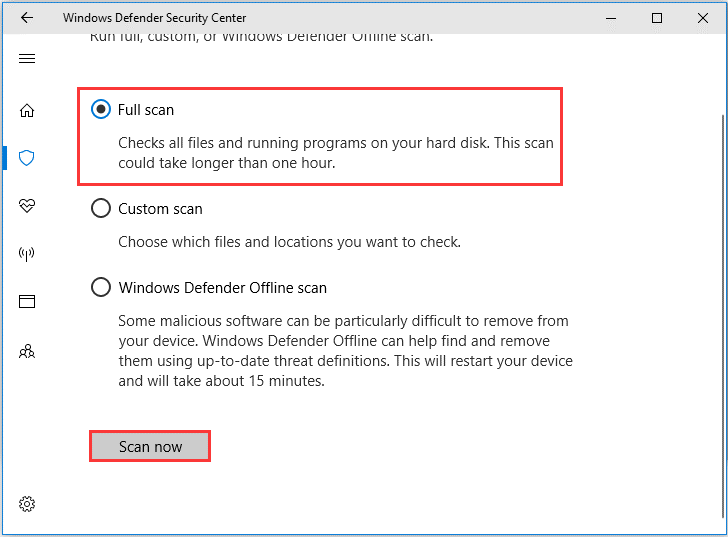
Une fois le processus d’analyse terminé, enlevez le virus de votre ordinateur, redémarrez-le et vérifiez si les jeux se chargent correctement et si le virus a été éliminé.
Méthode 2. Désinstaller des applications spécifiques
Afin d’enlever le virus, vous pouvez également choisir de désinstaller directement les programmes liés à l’attaque. Pour désinstaller un programme, il existe de nombreuses méthodes. Ici, nous vous montrerons une méthode simple pour désinstaller les programmes suspects.
Voici le tutoriel.
1. Ouvrez le Panneau de configuration.
2. Sous Programmes, choisissez Désinstaller un programme.
3. Sélectionnez ensuite les programmes liés à l’attaque et faites un clic droit dessus. Choisissez Désinstaller pour les enlever.
4. Une fois le programme suspect supprimé, exécutez à nouveau le programme antivirus et voyez si l’avertissement apparaît toujours.
Une fois toutes les étapes terminées, vous serez probablement en mesure d’enlever les attaques de votre ordinateur.
Méthode 3. Exécuter un programme antivirus et anti-logiciels malveillants
Si vous avez essayé d’utiliser un programme antivirus pour enlever cette menace d’attaque WeAredev mais que vous recevez toujours le message d’avertissement, il se peut que vous ayez une infection persistante de logiciels malveillants qui entraîne le retour répété du virus.
Dans cette situation, les programmes antivirus et anti-logiciels malveillants sont tous deux nécessaires pour enlever ces types d’infections. Une fois l’opération complétée, redémarrez votre ordinateur et vérifiez si le virus a été éliminé de votre ordinateur.
Est-ce que WeAreDevs est sécuritaire et comment enlever le virus? Les réponses sont indiquées dans la partie ci-dessus. Si votre ordinateur a été infecté par un virus ou une attaque, essayez les solutions ci-dessus pour les enlever le plus rapidement possible. Cependant, si les solutions ci-dessus ne fonctionnent pas, vous devrez probablement réinstaller le système d’exploitation pour l’éliminer. De plus, si vous devez effectuer une réinstallation, veuillez sauvegarder tous vos fichiers importants avant de poursuivre.
Comment éviter de recevoir à nouveau des virus et des attaques?
Après avoir enlevé le virus et les attaques, vous devez prendre des mesures pour protéger votre PC et éviter de contracter à nouveau le virus et les attaques. Il y a beaucoup d’actions à entreprendre pour éviter les virus et autres menaces à l’avenir. Voyons-les une par une.
1. Mettre à jour Windows régulièrement
Les attaques pénètrent souvent dans votre système lorsque la dernière mise à jour n’est pas installée. Sous Windows, la plupart des correctifs sont disponibles via la Mise à jour Windows. Il est donc essentiel que vous mettiez à jour et installiez régulièrement les correctifs pour remédier aux vulnérabilités du système lorsque cela est recommandé. La mise à jour régulière de Windows 10 est donc une méthode efficace pour protéger votre PC et réduire les risques d’infection par des virus.
2. Ne pas télécharger de hacks de jeux
Le téléchargement de hacks de jeux est la méthode la plus directe pour transmettre les attaques. Donc, afin d’éviter d’être infecté à nouveau, veuillez ne pas télécharger de hacks de jeux.
3. Maintenir le programme antivirus à jour
Un logiciel antivirus est un outil puissant pour protéger votre ordinateur des menaces malveillantes, des attaques de virus ou d’autres menaces. Vous pouvez donc en installer un ou activer Windows Defender sur votre ordinateur. Et vous devez maintenir le programme antivirus à jour en permanence.
4. Ne pas ouvrir les pièces jointes inattendues des e-mails
Si vous recevez un e-mail d’une personne que vous ne connaissez pas, vous feriez mieux de ne pas ouvrir les pièces jointes avant d’avoir confirmé la source. L’e-mail inattendu peut contenir un virus, alors ne l’ouvrez pas à moins qu’il ne soit fiable.
5. Ne jamais cliquer sur les pop-ups
Les pop-ups peuvent contenir des virus et des attaques. Pour éviter de contracter un virus, ne cliquez jamais sur les pop-ups.
6. Sauvegarder régulièrement votre ordinateur
La sauvegarde de votre ordinateur est l’une des méthodes les plus efficaces pour protéger votre ordinateur. La sauvegarde de l’ordinateur permet également de sauvegarder les fichiers sur le lecteur lié au système. Si le pire se produit ou si votre ordinateur est infecté par un virus ou une attaque, vous pouvez restaurer votre ordinateur à l’état normal et restaurer les fichiers.
Par conséquent, afin de sécuriser votre PC, sauvegardez-le régulièrement lorsqu’il est normal ou lorsqu’il n’est pas affecté par des virus. Ainsi, pour sauvegarder l’ordinateur, le logiciel de sauvegarde de PC professionnel, MiniTool ShadowMaker, serait un bon choix.
MiniTool ShadowMaker est conçu pour sauvegarder les fichiers, les dossiers, les disques, les partitions et le système d’exploitation. Outre cela, MiniTool ShadowMaker vous permet également d’effectuer un clone de disque ou une synchronisation de fichiers.
1. Cliquez sur le bouton suivant pour télécharger MiniTool ShadowMaker, ou vous pouvez choisir d’acheter une édition avancée.
MiniTool ShadowMaker TrialCliquez pour télécharger100%Propre et sûr
2. Installez-le.
3. Ensuite, lancez-le.
4. Cliquez sur Continuer l’essai pour continuer.
5. Cliquez sur Connecter dans Cet ordinateur pour accéder à son interface principale.
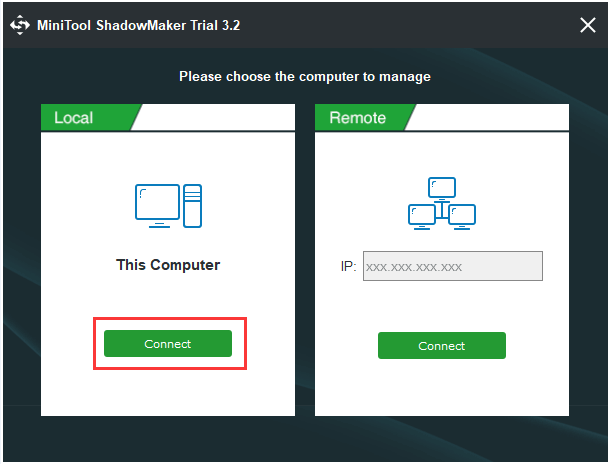
6. Ensuite, allez à la Sauvegarde. MiniTool ShadowMaker sélectionne le système d’exploitation comme source de sauvegarde par défaut. Si vous voulez changer la source de sauvegarde, sélectionnez le module Source pour continuer.
7. Cliquez ensuite sur le module Destination pour sélectionner la destination de la sauvegarde. Il est recommandé d’enregistrer l’image de sauvegarde sur un disque dur externe. Cliquez ensuite sur OK pour continuer.
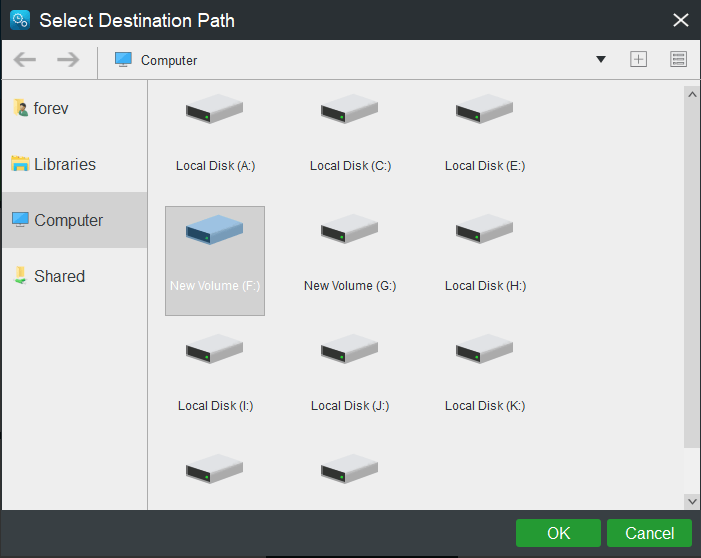
MiniTool ShadowMaker vous permet de mettre en place une sauvegarde automatique. Il suffit de cliquer sur Programmer pour définir les paramètres correspondants.
8. Après avoir sélectionné la source et la destination de la sauvegarde, cliquez sur Sauvegarder maintenant pour démarrer le processus de sauvegarde. Si vous voulez sauvegarder plus tard, cliquez sur Sauvegarder plus tard, mais vous devrez le redémarrer sur la page Gérer.
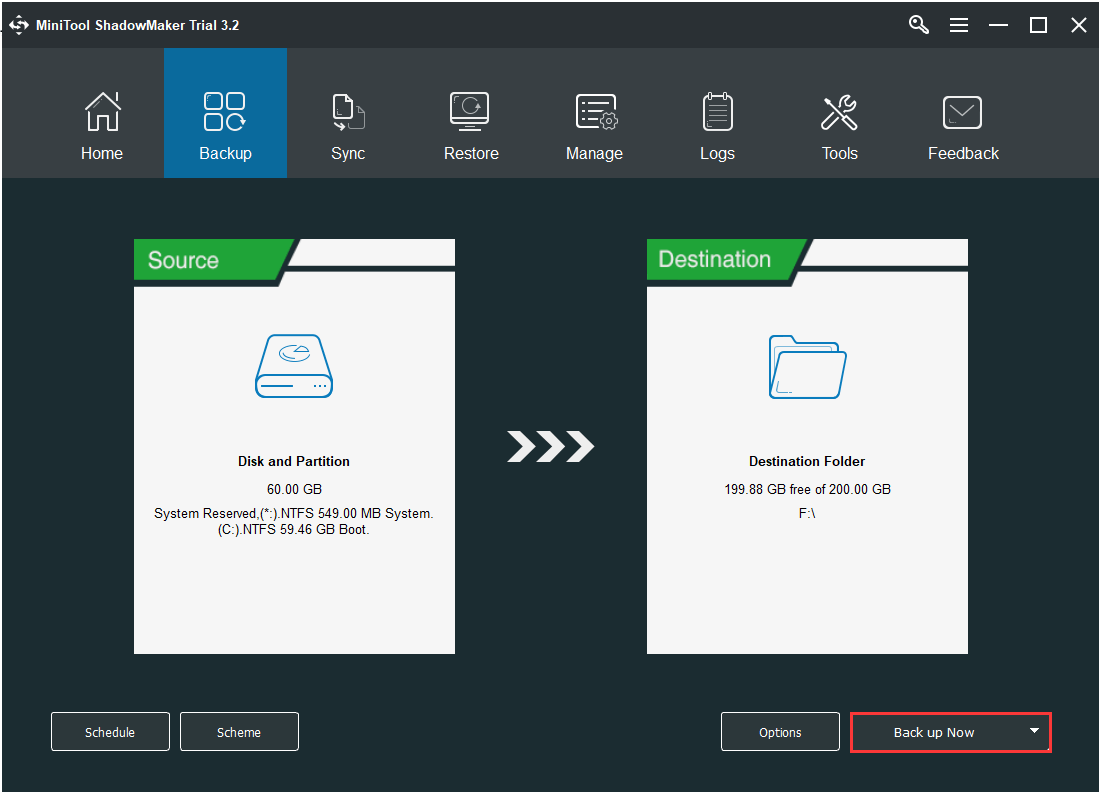
Une fois toutes les étapes terminées, vous aurez créé avec succès l’image de sauvegarde. Cette image système vous permet de sauvegarder votre PC et vos fichiers. Lorsque votre ordinateur est à nouveau touché par le virus ou détruit pour d’autres raisons, une image système vous permet de restaurer votre ordinateur à son état précédent.
Outre les conseils ci-dessus pour éviter les virus et les attaques, vous pouvez également essayer d’autres conseils tels que la confirmation de la source lors du téléchargement des programmes, la sécurisation du réseau, etc.
Conclusion
Est-ce que WeAreDevs est sécuritaire ou est-ce que WeAreDevs est un virus? Après avoir lu ce post, nous pensons que vous avez déjà les réponses. De plus, ce post a montré comment savoir si l’ordinateur a été touché par les attaques de WeAreDevs, comment le virus est distribué, comment le supprimer et comment éviter de le recevoir à nouveau.
Si vous avez un problème avec le programme MiniTool, veuillez le partager dans la zone de commentaires ou n’hésitez pas à nous contacter par e-mail à [email protected] et nous vous répondrons dans les plus brefs délais.